Kaip sukurti knygą „Google“ dokumentuose
"Google" Google Dokumentai Herojus / / May 03, 2022

Paskutinį kartą atnaujinta
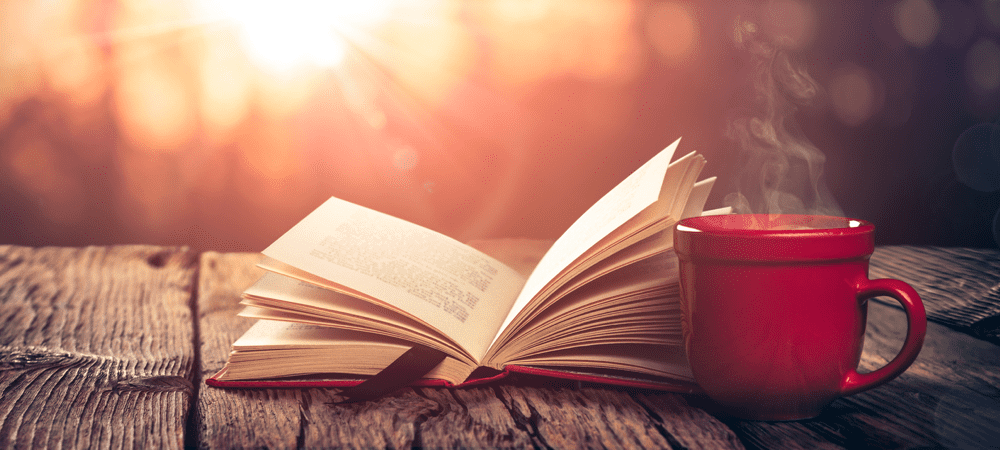
Ar esate pradedantis romanistas? Jei taip, jums nereikia leistis į „Office“. Sužinokite, kaip sukurti knygą „Google“ dokumentuose čia.
„Google“ dokumentai yra nemokama ir stebėtinai galinga internetinė tekstų rengyklė. Jame yra daugybė paruoštų šablonų, skirtų įprastiems dokumentų tipams, įskaitant gyvenimo aprašymus, laiškus, projektų pasiūlymus ir klasės pastabas.
Tačiau jei norite parašyti knygą „Google“ dokumentuose, nėra tinkamų naudoti šablonų. Laimei, gana paprasta sukurti savo šabloną, jei norite parašyti romaną.
Jei norite sužinoti, kaip sukurti knygą „Google“ dokumentuose, štai ką jums reikia padaryti.
Puslapio nustatymų konfigūravimas
Prieš pradėdami rašyti knygą, turite sukonfigūruoti puslapio nustatymus, kad ji atrodytų kaip romanas. Pirmas žingsnis yra sukurti dokumentą ir pakoreguoti kai kuriuos nustatymus.
Štai ką reikia padaryti:
- Eikite į Google dokumentai tinklalapį savo naršyklėje.
- Prisijunkite prie savo Google paskyros.
- Pagal Pradėti naują dokumentą, spustelėkite Tuščias šabloną.
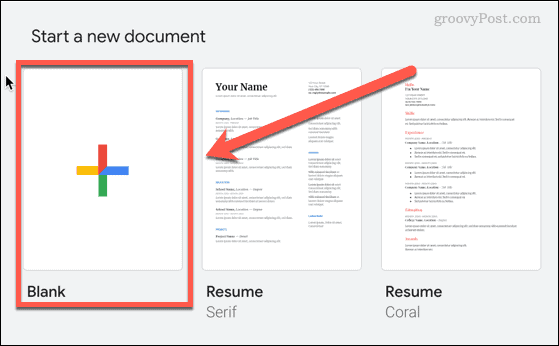
- Atidarę naują dokumentą, spustelėkite Failas > Puslapio sąranka.
- Pasirinkite puslapio parinktis. Turėtumėte pasirinkti daugumą knygų šablonų Portretas už Orientacija, Laiškas už Popieriaus dydis, ir tai užtikrinti Puslapiai yra pasirinktas.
- Spustelėkite Gerai kai baigsi.
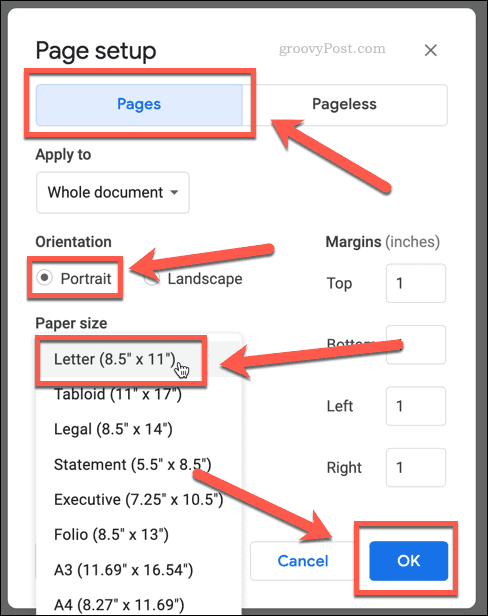
- Spustelėkite ant Šriftas išskleidžiamąjį meniu puslapio viršuje ir pasirinkite šriftą. Times New Roman yra įprastas šriftas, naudojamas daugelyje knygų.
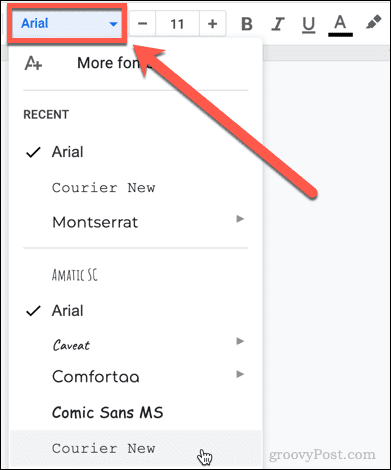
- Nustatykite šrifto dydį į 11 arba 12. Galite naudoti pliuso ir minuso mygtukus arba tiesiog įvesti šrifto dydį į laukelį.

Sukurkite titulinį puslapį „Google“ dokumentuose
Dabar pats laikas sukurti savo romano titulinį puslapį. Tai bus pirmasis puslapis, kurį kas nors pamatys iš jūsų knygos.
Padaryti tai:
- Įsitikinkite, kad tekstas sulygiuotas centre, spustelėdami Išlygiuoti centre piktogramą.
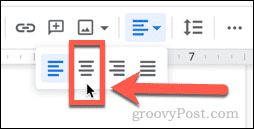
- Įveskite savo knygos pavadinimą.
- Paspauskite Įeikite du kartus, tada įveskite savo vardą.
- Pažymėkite savo knygos pavadinimą, tada spustelėkite Stiliai išskleidžiamąjį meniu, kuris šiuo metu turėtų būti perskaitytas Įprastas tekstas
- Slinkite žemyn iki 1 antraštė tada spustelėkite Taikyti „1 antraštę“.
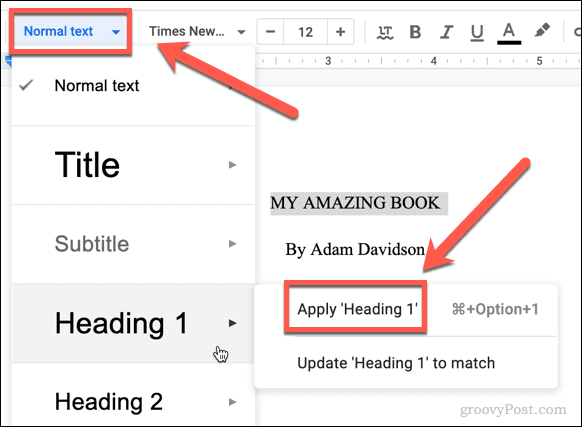
- Jūsų knygos pavadinimas dabar bus rodomas kaip didelė antraštė tituliniame puslapyje.
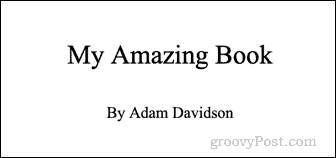
Pervardykite savo dokumentą „Google“ dokumentuose
Tai tinkamas metas pavadinti dokumentą. Priežastis, dėl kurios mes laukėme iki šio momento, yra ta, kad „Google“ dokumentai sugeneruos jums failo pavadinimą iš pirmojo dokumento turinio, todėl jums nereikės jo įvesti.
Štai kaip tai veikia:
- Spustelėkite dokumento pavadinimo lauką, kuris šiuo metu turėtų būti rodomas Nepavadintas dokumentas.
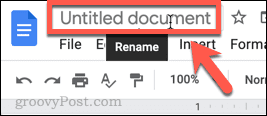
- Laukas turėtų būti automatiškai užpildytas jūsų knygos pavadinimu.
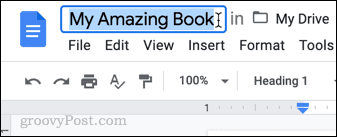
- Jei savo dokumentui norite naudoti kitą pavadinimą, galite jį įvesti čia.
Sukurkite savo pirmąjį skyrių „Google“ dokumentuose
Jūsų titulinis puslapis baigtas, o dokumentas pavadintas. Dabar atėjo laikas sukurti savo pirmąjį skyrių.
Tai yra žingsniai:
- Tituliniame puslapyje spustelėkite savo vardo pabaigoje.
- Paspauskite Ctrl-Enter sistemoje „Windows“ arba Cmd-Enter „Mac“, kad sukurtumėte puslapio lūžį. Taip užtikrinama, kad pirmasis skyrius prasidės kitame puslapyje nei titulinis.
- Įveskite savo skyriaus pavadinimą.
- Svarbu naudoti antraštę, o ne tik rašyti skyriaus pavadinimą paryškintu šriftu, nes tai padės, kai ateis laikas sukurti turinį. Pažymėkite savo skyriaus pavadinimą ir spustelėkite Tekstas išskleidžiamąjį meniu.
- Šį kartą slinkite žemyn ir spustelėkite 2 antraštė.
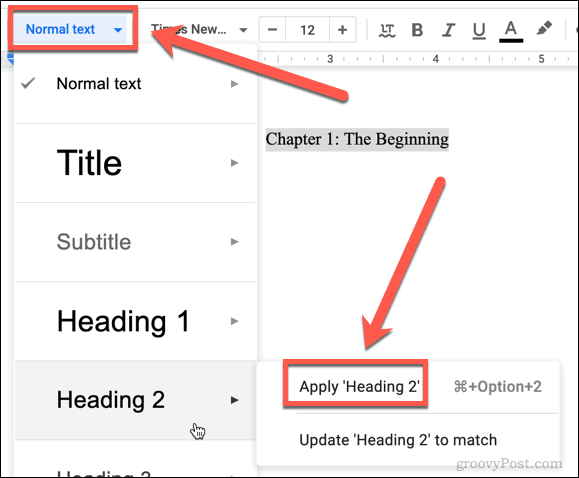
- Jei norite, spustelėkite Išlygiuoti centre piktogramą, kad skyriaus pavadinimas būtų puslapio viduryje.
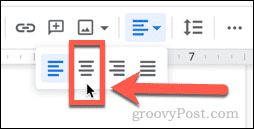
- Spustelėkite skyriaus pavadinimo pabaigoje, tada paspauskite Įeikite pradėti pirmą pastraipą.
- Pradėkite rašyti savo skyrių.

- Baigę skyrių, pakartokite aukščiau nurodytus 2–7 veiksmus, kad sukurtumėte kitą skyrių.
Antraštės ir poraštės konfigūravimas „Google“ dokumentuose
Dabar, kai turite parašyti kai kuriuos puslapius, jums reikės kai kurių knygos puslapių numerių. Juos galime įtraukti naudodami antraštes ir poraštes.
Štai kaip:
- Spustelėkite Įterpti > Antraštės ir poraštės > Antraštė.
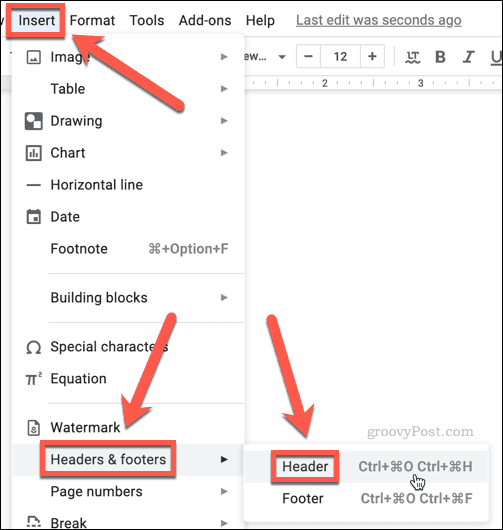
- Įveskite savo knygos pavadinimą. Jei norite, kad tai būtų rodoma centralizuotai, spustelėkite Išlygiuoti centre piktogramą.
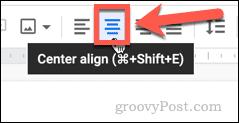
- Jei slinksite į dokumento viršų, pirmame puslapyje pamatysite a Skirtingas pirmasis puslapis žymimasis langelis. Įsitikinkite, kad jis nepažymėtas, kad antraštė nebūtų rodoma tituliniame puslapyje.
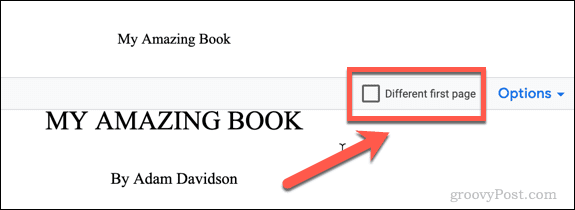
- Dabar spustelėkite Įterpti > Antraštės ir poraštės > Poraštė.
- Spustelėkite ant Galimybės išskleidžiamajame meniu, tada spustelėkite Puslapių numeriai.
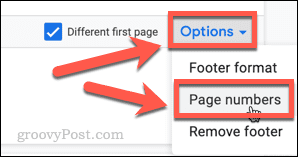
- Panaikinkite žymėjimą Rodyti pirmame puslapyje žymės langelį, jei nenorite, kad tituliniame puslapyje būtų puslapio numeris. (Be jo atrodo daug geriau). Spustelėkite Taikyti.
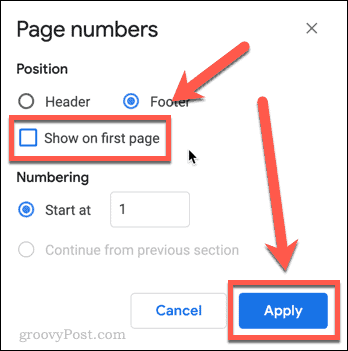
- Spustelėkite bet kurioje pagrindinėje dokumento dalyje. Dabar turėtumėte matyti savo puslapio antraštę ir puslapių numerius kiekviename puslapyje, išskyrus titulinį puslapį.
Sukurkite turinį „Google“ dokumentuose
Paskutinis žingsnis yra sudaryti turinį. Štai kodėl mes padarėme visų skyrių pavadinimus H2 antraštes, o ne tiesiog paryškintą tekstą: „Google“ dokumentai dabar sukurs turinį naudodami šias antraštes.
Tai veikia taip:
- Tituliniame puslapyje spustelėkite savo vardo pabaigoje ir paspauskite Ctrl-Enter sistemoje „Windows“ arba Cmd-Enter „Mac“, kad sukurtumėte puslapio lūžį. Taip bus įterptas naujas mūsų turinio puslapis.
- Spustelėkite Įterpti > Turinys ir pasirinkite, ar į turinį norite įtraukti puslapių numerius, ar tiesiog sudaryti iš nuorodų į kiekvieną skyrių.
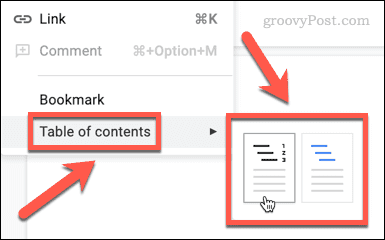
- Dabar bus sukurtas jūsų turinys.
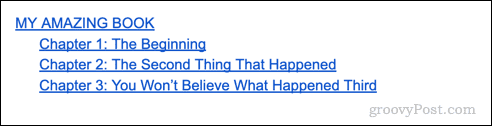
- Kai pridedate daugiau skyrių, turite atnaujinti turinį. Norėdami tai padaryti, spustelėkite jį, tada spustelėkite Atnaujinti turinį mygtuką.
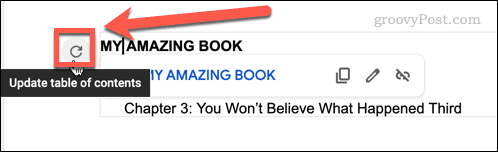
Sukurkite knygos šabloną „Google“ dokumentuose
Jei planuojate parašyti daugiau nei vieną knygą, tikrai rekomenduojame išsaugoti savo dokumento kopiją, kurią galite naudoti kaip kitų knygų šabloną.
Tai yra žingsniai:
- Spustelėkite Failas > Padaryti kopiją.
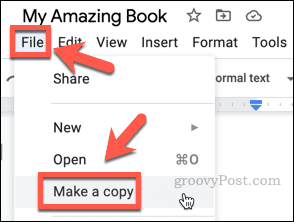
- Pavadinkite savo šabloną ir spustelėkite Padaryti kopiją.
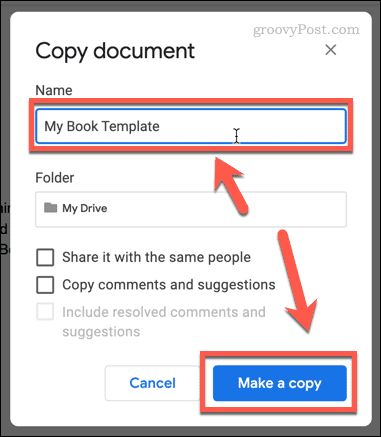
- Nuimkite bet kurį skyriaus tekstą, bet palikite skyriaus antraštes; Rašydami naują knygą galite tiesiog juos perrašyti ir nereikės iš naujo nustatyti formatavimo.
- Dabar, kai norite sukurti kitą knygą, tiesiog atidarykite savo knygos šabloną ir spustelėkite Failas > Padaryti kopiją sukurti naują dokumentą. Tokiu būdu jūsų šablonas visada išliks nepakitęs.
Išnaudokite visas „Google“ dokumentų galimybes
Nėra daug teksto apdorojimo užduočių, kurių negalima atlikti „Google“ dokumentuose. Dabar, kai žinote, kaip sukurti knygą „Google“ dokumentuose, reikia dar daug sužinoti.
Tai paprasta dalinkitės savo dokumentais jei norite bendradarbiauti ir netgi galite nustatyti bendrinamų dokumentų galiojimo datą kad žmonės negalėtų jų pasiekti neribotą laiką. Jei nerimaujate, kad tai yra internetinė programa, tai įmanoma dirbti neprisijungus su „Google“ dokumentais jei žinai kaip.
Jei vis tiek negalite visiškai atsisakyti „Microsoft Office“, taip pat galite eksportuoti „Google“ dokumentus į „Microsoft Office“ formatą.
Kaip rasti „Windows 11“ produkto kodą
Jei jums reikia perkelti „Windows 11“ produkto kodą arba tiesiog jo reikia švariai įdiegti OS,...
Kaip išvalyti „Google Chrome“ talpyklą, slapukus ir naršymo istoriją
„Chrome“ puikiai išsaugo naršymo istoriją, talpyklą ir slapukus, kad optimizuotų naršyklės veikimą internete. Jos kaip...
Kainų suderinimas parduotuvėje: kaip gauti kainas internetu perkant parduotuvėje
Pirkimas parduotuvėje nereiškia, kad turite mokėti didesnę kainą. Dėl kainų atitikimo garantijų galite gauti nuolaidų internetu apsipirkdami...
Kaip padovanoti „Disney Plus“ prenumeratą su skaitmenine dovanų kortele
Jei jums patiko „Disney Plus“ ir norite juo pasidalinti su kitais, štai kaip nusipirkti „Disney+“ dovanų prenumeratą...



